Как показывать рекламу в Google Картах — руководство по настройке
Размещение в Google Картах — это расширение поисковой рекламы, позволяющее бизнесу стать еще заметнее и привлекать больше пользователей. Специалист по контекстной рекламе в i-Media Екатерина Скрипка в своем материале рассказала, как создать профиль кампании в Google Мой Бизнес, запустить рекламу на Картах и отслеживать ее эффективность, а также поделилась собственным опытом работы с этим форматом.
Если вы интересовались рекламой в Google Картах, то наверняка читали статью в справке «О местных поисковых объявлениях». После прочтения возникает резонный вопрос: «Возможно ли отделить размещение в Картах от поисковой рекламы?». В этой статье мы дадим ответ на этот вопрос и расскажем, как эффективно продвигаться в Картах.
К вашему и нашему разочарованию, размещение в Google Картах — расширение поисковой рекламы, а не самостоятельный инструмент. Использовать его отдельно не получится.
Реклама в Google Картах запускается с помощью расширения «Адреса» в Google Ads. При этом реклама показывается, если в сервисе Google Мой Бизнес создана страница компании. Поэтому давайте разбираться со всем по порядку: как создать профиль компании, как оценивать эффективность размещения и какие настройки в поисковой кампании выбрать.
Как выглядит реклама в Google Картах
Чтобы увидеть примеры рекламных объявлений, достаточно в поисковой строке Google Карт ввести запрос «частная клиника в москве» — и в выдаче мы увидим рекламу.
Если вы еще не рекламируетесь в Google Картах, рекомендуем сначала провести небольшой конкурентный анализ и выяснить, кто из ваших конкурентов уже использует это расширение. Таким образом, вы можете аргументировать необходимость размещения в Картах руководству.
Добавляем компанию в Google Карты
Первое, что вам необходимо сделать, — создать аккаунт в Google Мой Бизнес и добавить информацию о компании: адрес, контакты, юридическую информацию.
Укажите фактический адрес организации и проверьте верность индекса — вам придет письмо для подтверждения организации. Если вы обслуживаете клиентов в пределах одного города/области, это стоит указать в настройках.
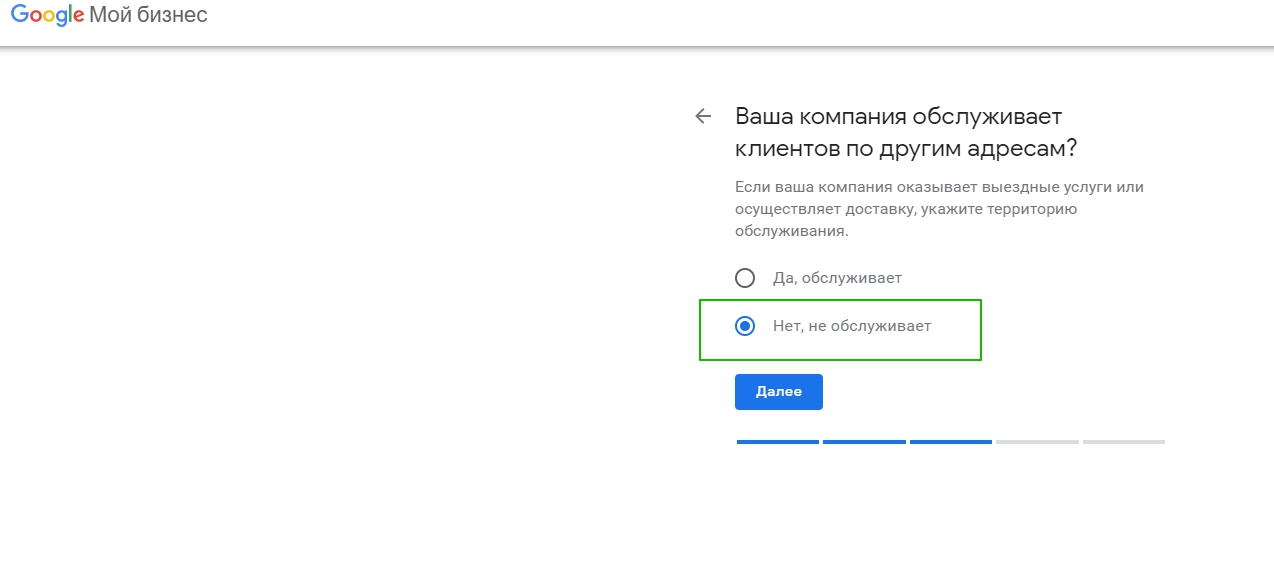
Укажите номер телефона компании (не советуем использовать личный), а также адрес сайта и всю дополнительную информацию, доступную для вашего типа компании — она будет отображаться в выдаче. Если сайта нет, то вы можете собрать его внутри системы.
Идеальная формула названия компании в Google Мой Бизнес такая: Название + ключевое слово/основная услуга. В описании организации укажите основной вид деятельности компании, что она производит или какие услуги предоставляет.
Если ваша компания осуществляет доставку или занимается выездным обслуживанием — укажите территорию обслуживания в аккаунте Google Мой Бизнес. Если вы работаете только в двух регионах России, укажите их в графе «Территория обслуживания».
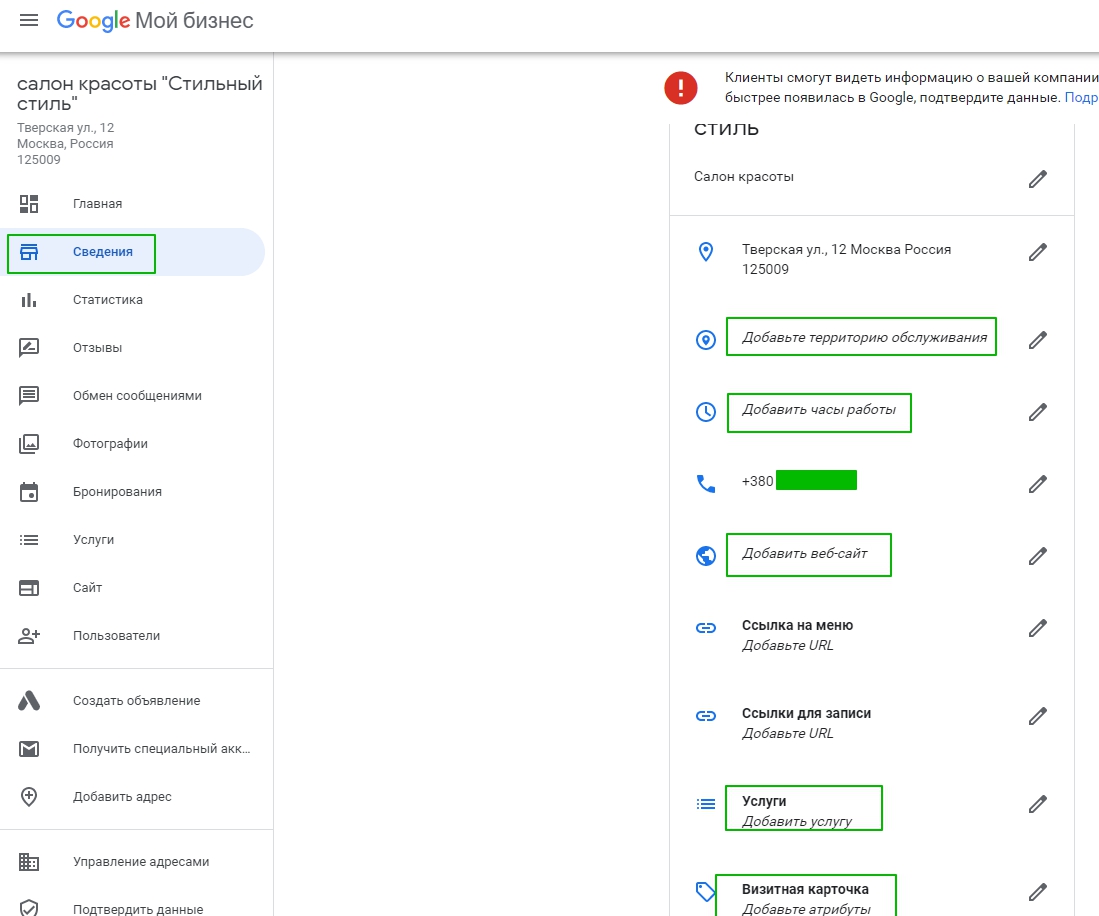
Когда компания соберет более пяти отзывов в Google Мой Бизнес с оценкой от 3,5 звезд, эта информация начнет показываться в поисковой выдаче. Благодаря оценкам повышается лояльность пользователей, а сам профиль лучше ранжируется в поисковой выдаче.
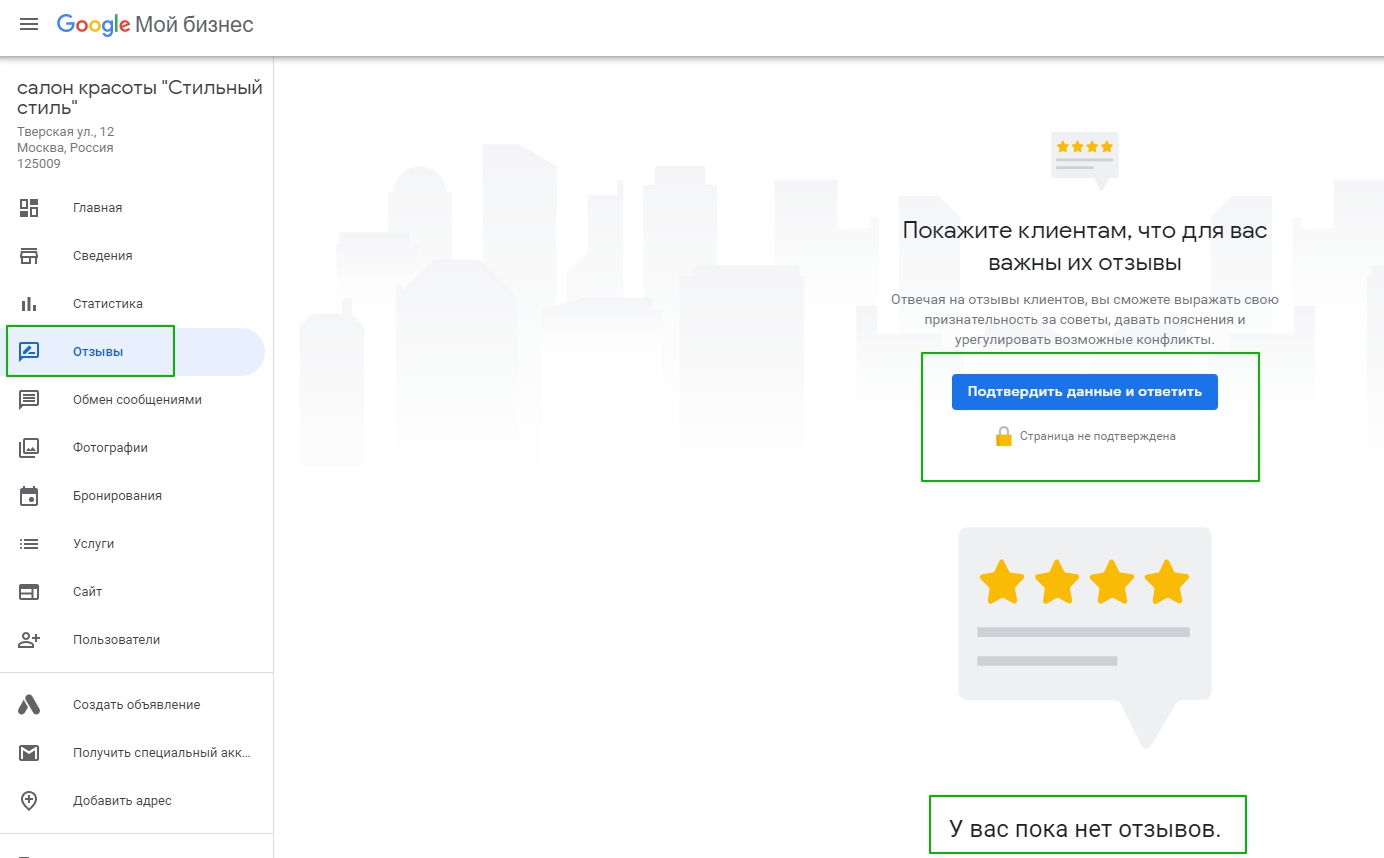
Советуем добавить все филиалы компании — это повысит релевантность расширения для разных географических регионов и местоположений. Добавить их можно вручную или с помощью таблицы в формате XLS, XLSX, CSV. Шаблоны таблиц можно скачать в интерфейсе Мой Бизнес.
Филиалы также можно группировать с помощью опции «Ярлыки». Ярлык, как и код филиала, можно добавить в поле «Расширенные сведения». Они нужны для поиска адресов в интерфейсе Моего Бизнеса и сортировки расширений «Адреса» в Google Ads. Каждому филиалу в Google Мой Бизнес можно присвоить до десяти ярлыков.
Также необходимо заполнить часы работы компании, можно указать особенный график работы в праздничные дни.
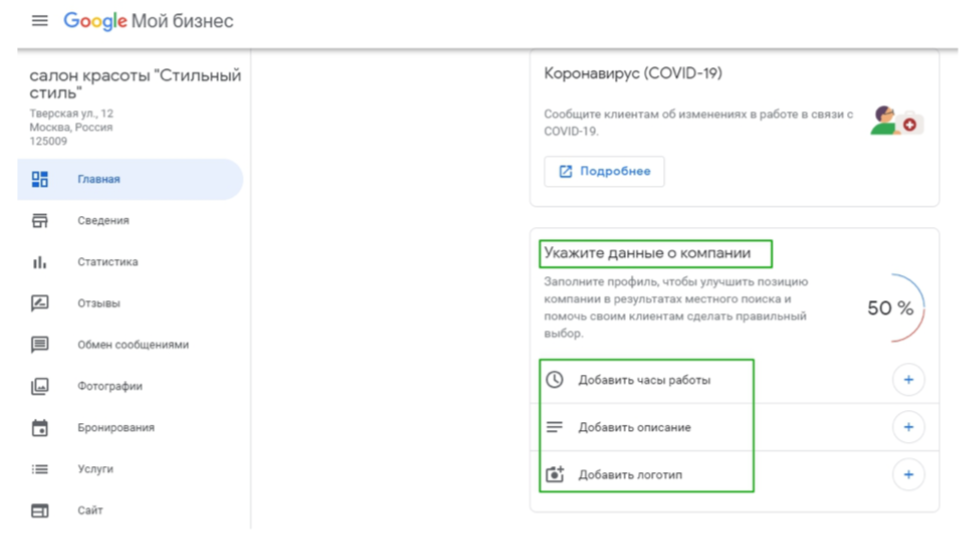
Рекомендуем добавить атрибуты — дополнительные сведения о компании, которые будут отображены на странице. Они помогают пользователям больше узнать о вас. Есть объективные (например, наличие стоянки) и субъективные (популярность у местных жителей). Последние заполняются на основе отзывов, оставленных вашими клиентами в Google.
Какие именно атрибуты доступны, зависит от указанной вами категории при регистрации. Укажите в атрибутах способы оплаты в вашей организации, отношение к животным, например, dog friendly и так далее.
Добавьте логотип, фотографии интерьера, продукта или коллектива. Это поможет повысить узнаваемость вашего бренда и облегчит пользователю навигацию.

Чтобы завершить создание аккаунта, необходимо заявить права на страницу в Google Мой Бизнес. Подтвердить данные можно несколькими способами, однако некоторые из них доступны не для всех компаний.
Наиболее удобный вариант — подтверждение по номеру телефона, автоответчик сразу сообщит вам пятизначный код, который вы введете в соответствующее поле.
Но так как данный вариант подтверждения доступен не для всех компаний, вероятнее всего, вам будет доступно подтверждение только по почте. Для этого необходимо указать контактное лицо, которое получит письмо, и фактический географический адрес. Письмо будет доставлено в течение 26 дней, а сам пин-код действителен 30 дней от момента заказа кода (оформления заявки).
Полный список вариантов подтверждения можно найти в справке.
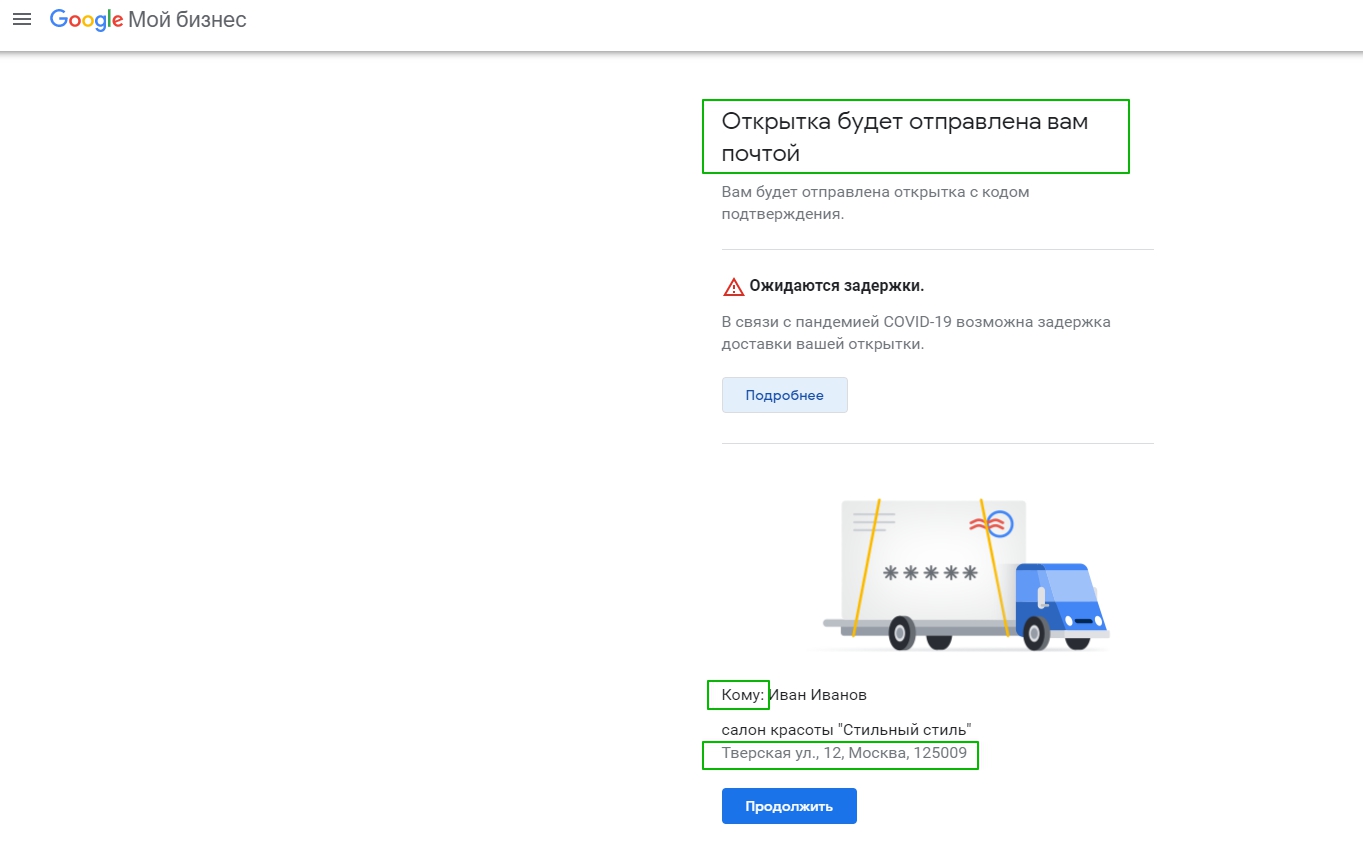
Также у вас есть возможность заказать виртуальный тур Google, который создаст 3D-модель интерьера внутри вашего предприятия. Это позволит пользователю ознакомиться с вашей компанией более детально.
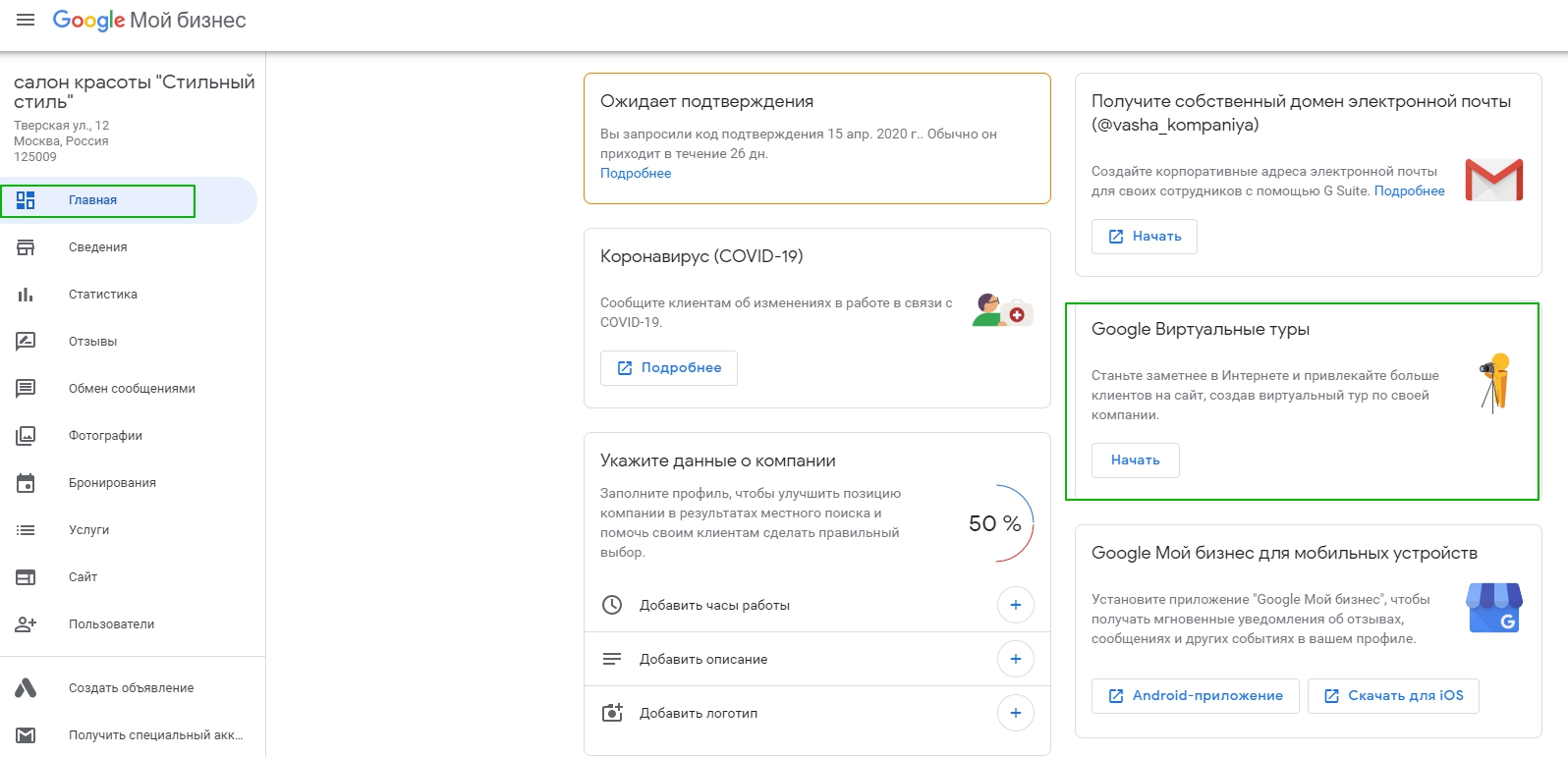
Оцениваем эффективность продвижения в Google Картах
Для оценки эффективности поисковых объявлений в Картах стоит отслеживать три типа кликов:
-
Получить сведения о местоположении. Клик этого типа регистрируется, когда пользователь нажимает на объявление и, таким образом, разворачивает его.
-
Маршрут проезда. Регистрируется, когда пользователь нажимает кнопку «Маршруты», чтобы посмотреть проезд к вашему заведению или офису.
-
«Позвонить» в мобильных объявлениях с интерактивным номером телефона. Регистрируется, когда пользователь нажимает кнопку «Позвонить», чтобы связаться с вами по телефону.
Представим, что вы запустили рекламу, но по ней мало кликов. Первое, что стоит пересмотреть, — геотаргетинг: вы могли его слишком сузить, и поэтому у рекламы небольшая аудитория. Кроме того, для продвижения в Картах имеет смысл настраивать повышающие корректировки по геолокации/местоположению.
Попробуйте расширить радиус, ведь мобильность ваших пользователей потенциально высока: многие пользуются собственным транспортом и смогут добраться к вам на машине.
Если разбираться детальнее, в Google Analytics трафик с Карт считывается как прямые заходы. По этой причине вы можете неверно оценивать накопленную статистику — вы попросту отслеживаете не тот источник.
В самом Google Ads можно отследить статистику, перейдя на объявление и добавив столбец «Место клика». Вы увидите подробную статистику просмотров, переходов и стоимости клика по каждому из элементов Карт.
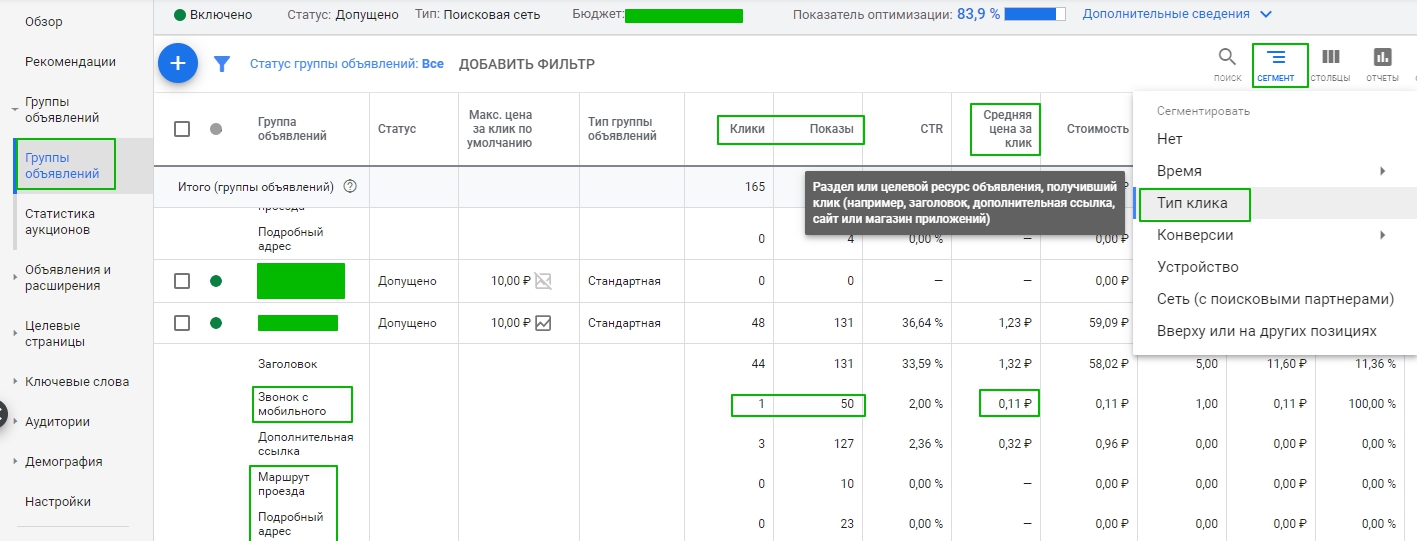
В интерфейсе Google Ads вы можете отслеживать следующие параметры:
-
в каком микрорайоне/районе карточка показывается чаще;
-
откуда приходят пользователи на вашу страницу;
-
сколько раз использовали «маршрут проезда» к организации;
-
сколько переходов было с Google Карт на ваш сайт.
В итоге вам будет намного проще создать портрет целевой аудитории, увеличить количество этих портретов благодаря определению других намерений пользователей, что, в свою очередь, повлияет на CTR и CR ваших кампаний. Кроме того, это улучшит юзабилити сайта для клиентов: вы сможете усовершенствовать навигацию, оценить ее по кликабельности и количеству переходов по элементам объявления, определить наиболее интересующие рубрики, путь к которым можно сократить до меньшего числа кликов.
Как i-Media продвигает компании в Google Картах
Мы работаем с крупной частной клиникой Москвы. Для увеличения количества звонков предложили разместиться в Google Картах. На старте мы определили активных в Картах конкурентов, промониторили их выдачу и выяснили их преимущества и недостатки — сделали SWOT-анализ. Это необходимо, чтобы отстроиться от конкурентов.
-
показать карту: [название места];
-
найти клинику [название];
-
как добраться до [название места]?
Главным образом мы опирались на запросы с «Окей, Google», которые приходят из навигатора. Эти запросы вычленяют из общей массы пользователей аудиторию, которая прямо сейчас ищет ближайшую клинику, врача или хочет уточнить цену приема специалиста. Пользователи этой аудитории потенциально сконвертируются в клиентов быстрее.
Для таргетинга использовали ключевые фразы + географический радиус (2-5 км).
Запустили поисковую кампанию только на мобильные устройства. Таким образом, мы минимизировали показ на десктопах и пересечение семантики между разными типами рекламных кампаний.
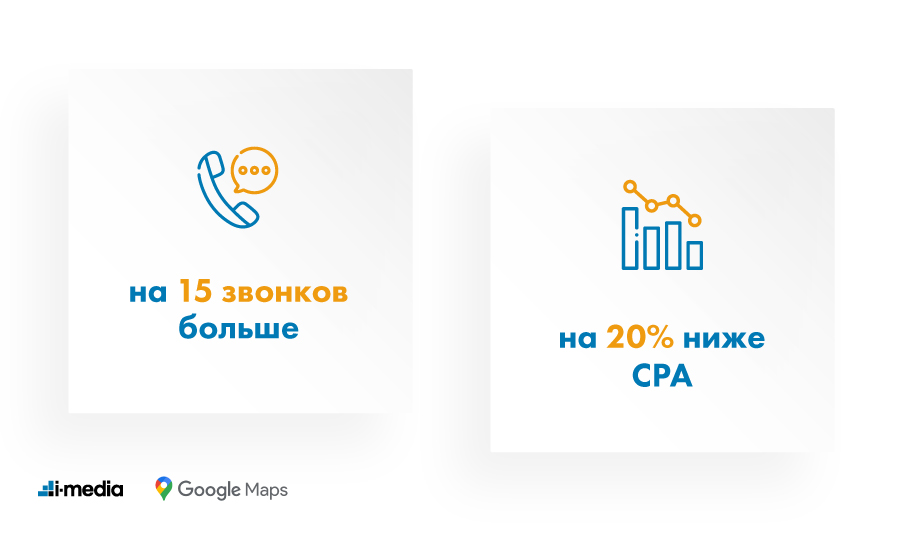
В итоге за месяц кампания в Картах принесла 15 дополнительных звонков. Их средняя стоимость была на 20% ниже по сравнению со звонками из кампаний на поиске и в КМС в целом. Кроме того, мы смогли отследить географическую локализацию наших пользователей в городе — эти данные мы использовали для повышающих корректировок в поисковых кампаниях.
Не бойтесь тестировать новое и неизведанное. Результаты каждого тестирования дают понимание вашей аудитории и ее интентов, которые вы можете использовать в будущем.
Что ж, пробуйте, настраивайте и оптимизируйте! Да прибудут с вами конверсии!




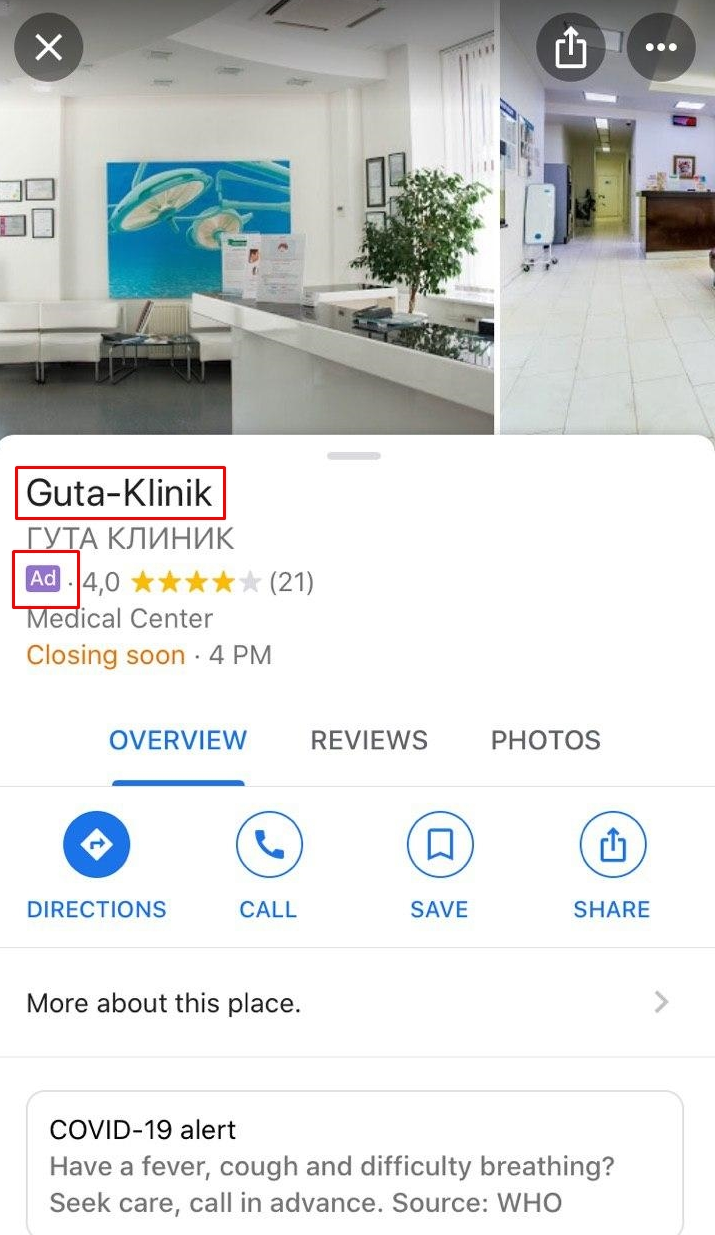


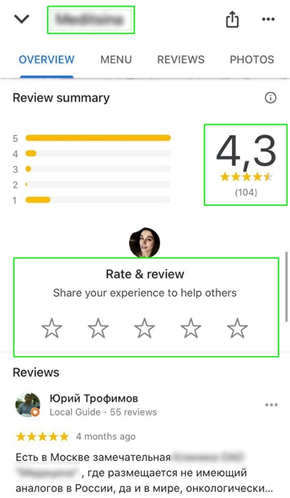








Последние комментарии